在如今信息爆炸的时代,手机已经成为人们生活中不可或缺的工具,为了保护个人隐私和数据安全,我们需要对手机进行一些安全设置。华为手机作为市场上颇受欢迎的品牌之一,其安全设置功能也非常强大。通过设置安全锁,可以有效地保护手机中的重要信息不被他人轻易获取。如何在华为手机上设置安全锁呢?接下来我们将为大家详细介绍华为手机安全锁的开启教程。
华为手机安全锁开启教程
具体步骤:
1.华为手机上选择打开【设置】选项,如下图所示。
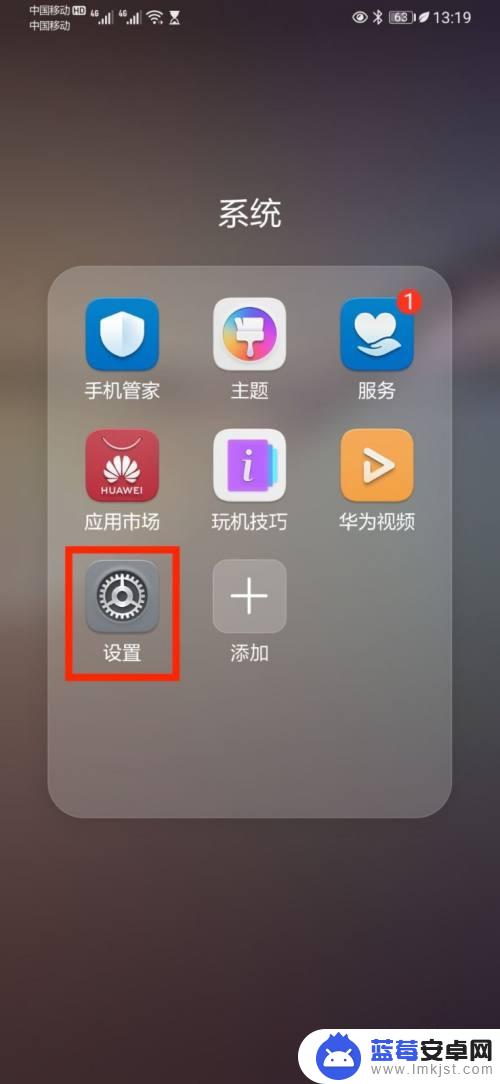
2.进入手机设置页面,选择打开【密码和生物识别】选项,如下图所示。
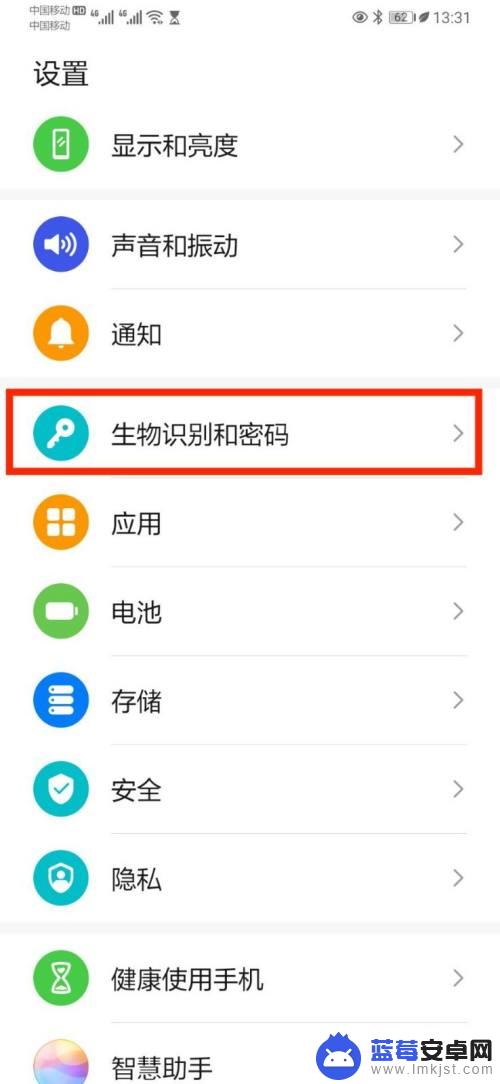
3.进入【密码和生物识别】设置页面,选择打开【安全锁定设置】选项。如下图所示。
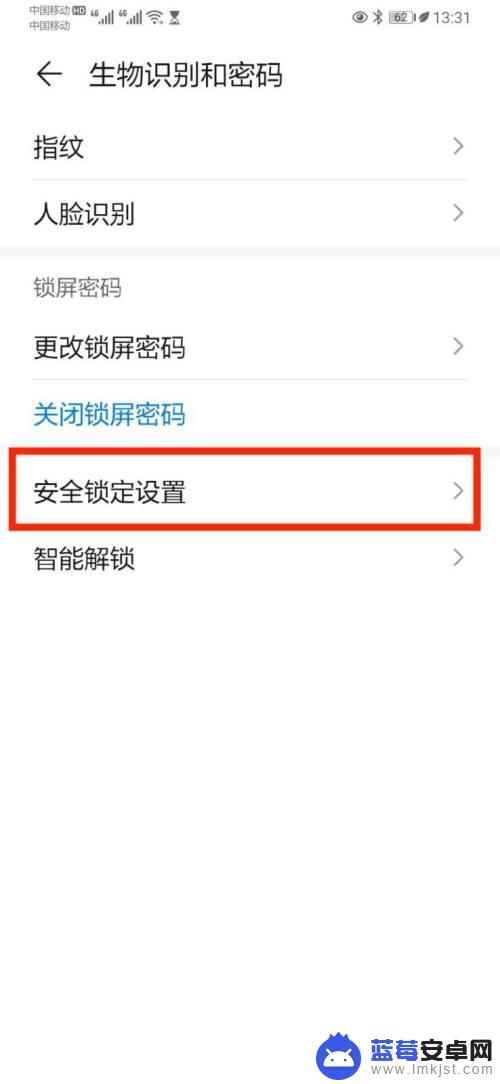
4.进入安全锁定设置页面,选择开启【在关机界面使用锁定模式】开关。如下图所示。
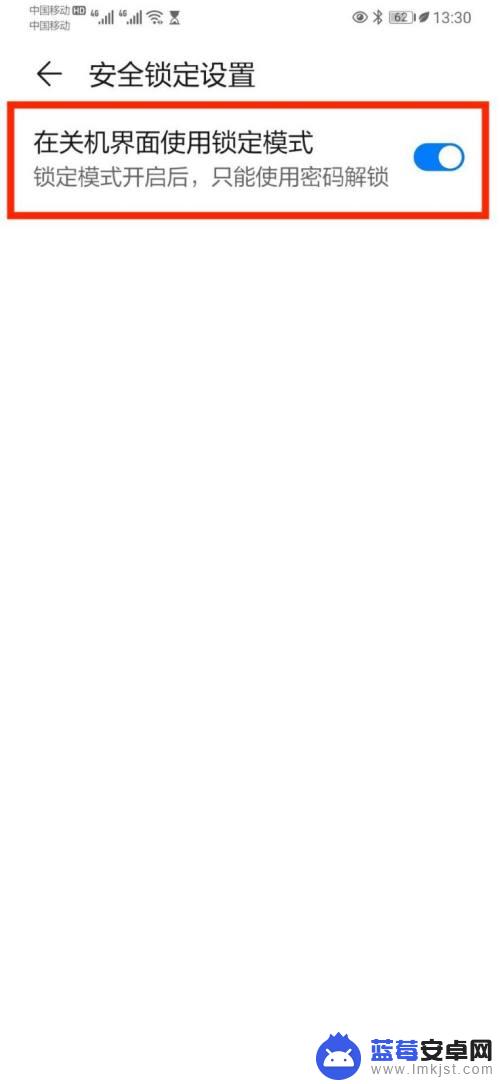
5.完成上述设置后,长按电源键进入手机关机页面。可以看到【锁屏模式】开关选项,如下图所示。
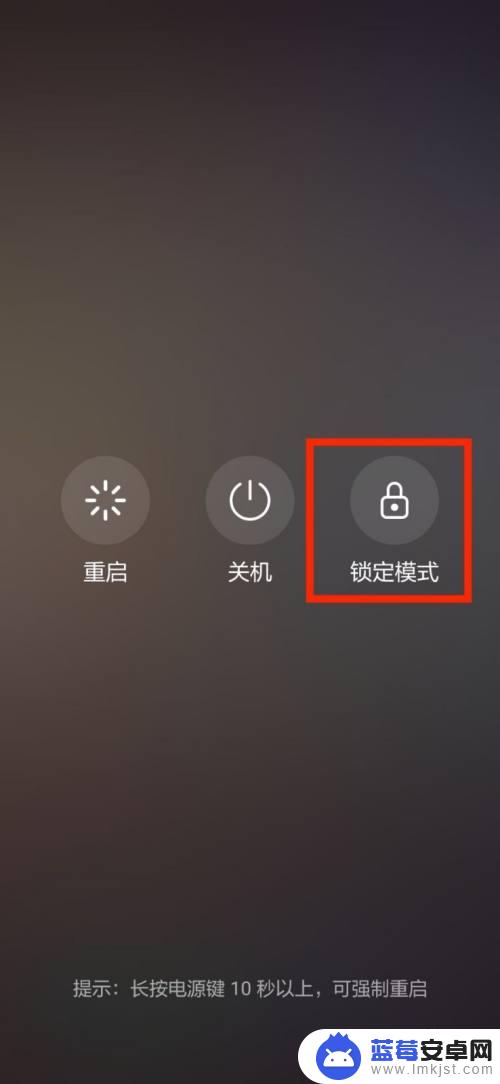
6.总结:
1,手机打开【设置】;
2,在设置页面,打开【密码和生物识别】选项;
3,在【密码和生物识别】页面,打开【安全锁定设置】选项;
4,在【安全锁定设置】页面,开启【在关机界面使用锁定模式】开关;
5,长按电源键,进入关机页面,可以看到【锁屏模式】开关;
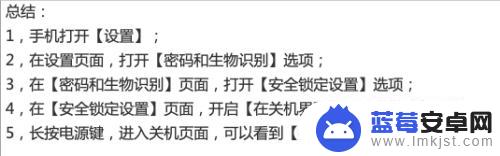
以上是关于如何设置华为手机的安全设置的全部内容,如果您遇到相同的问题,可以参考本文中介绍的步骤进行修复,希望这对大家有所帮助。












